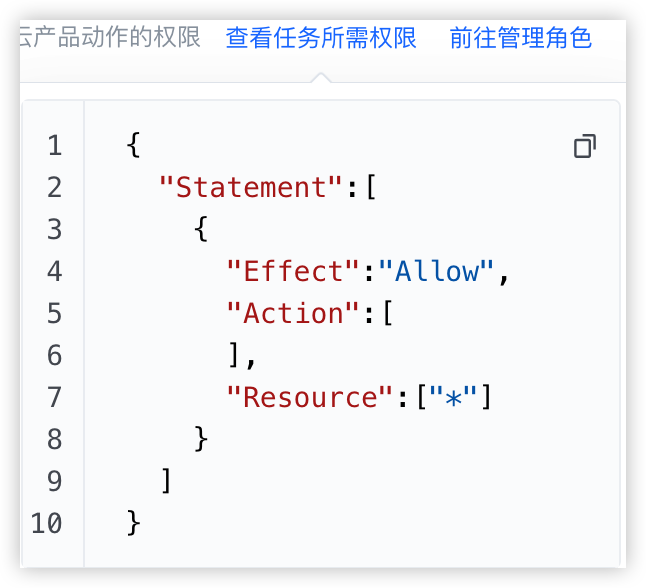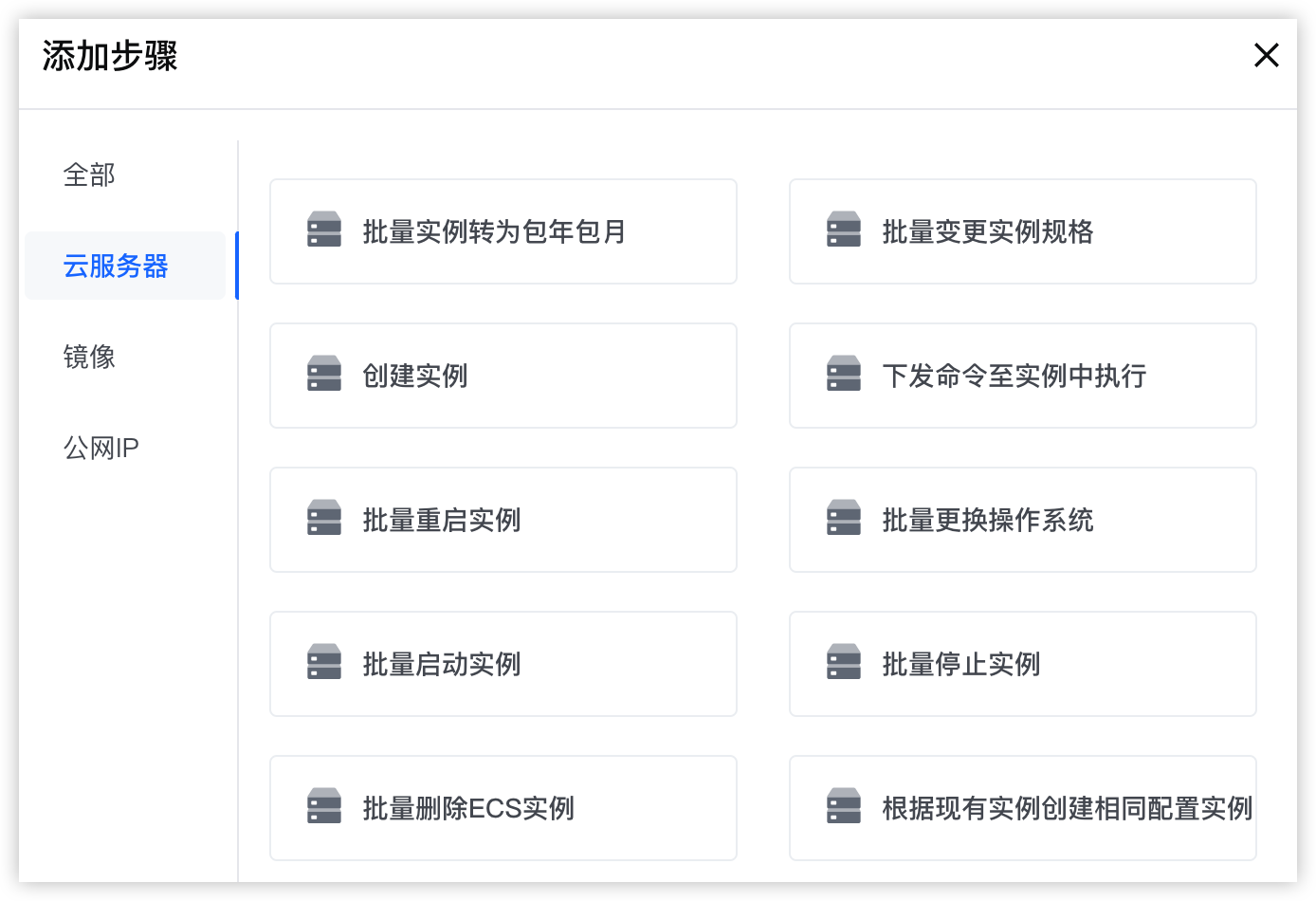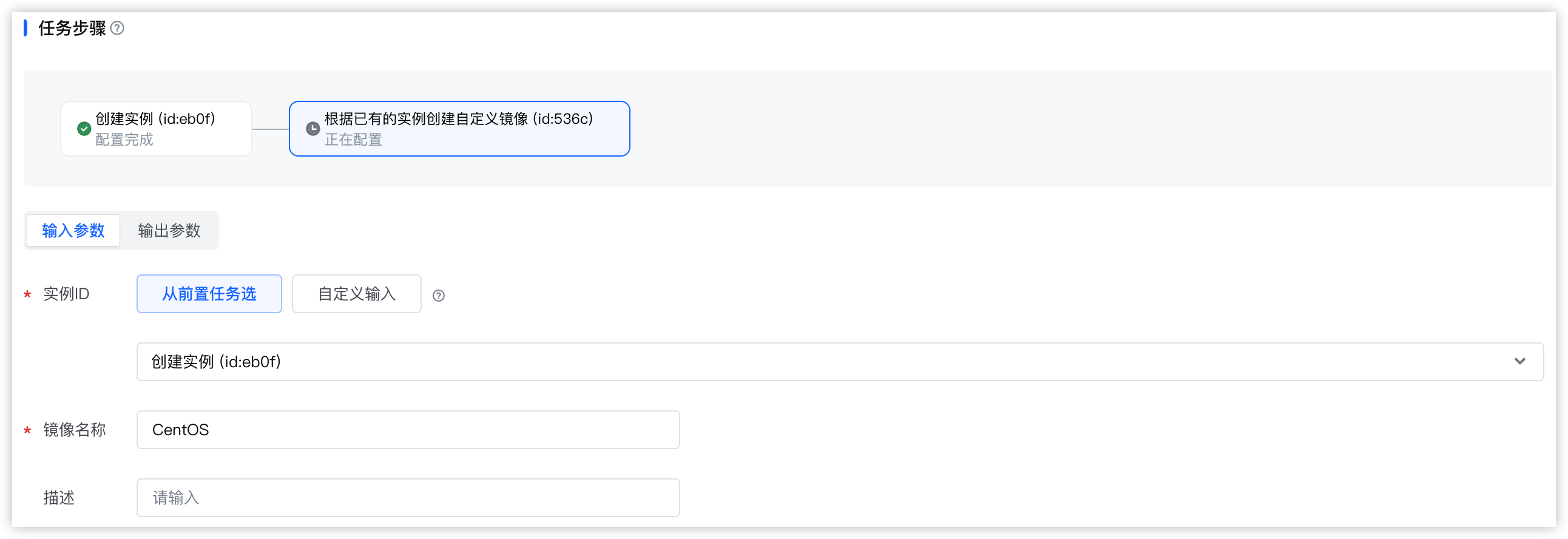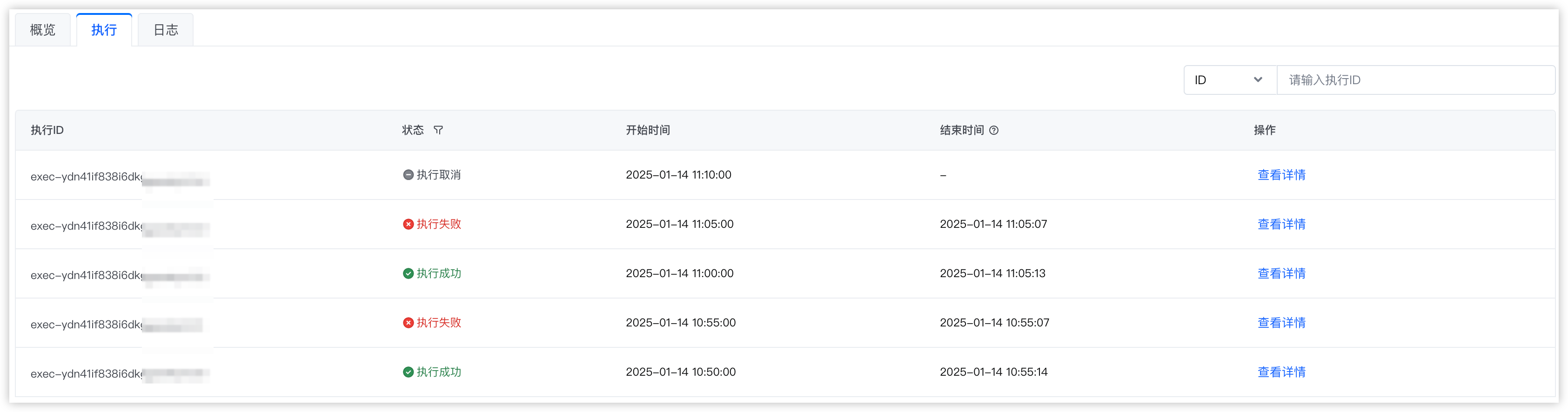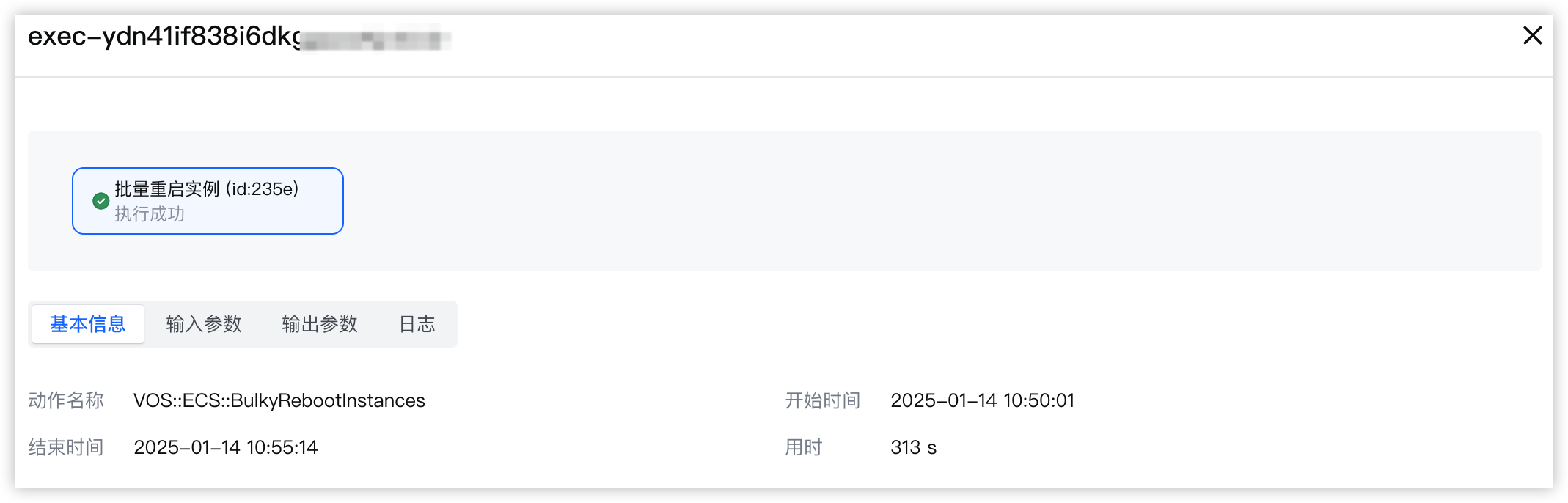👉点击这里申请火山引擎VIP帐号,立即体验火山引擎产品>>>
前提条件
创建流程编排任务
登录云服务器控制台。
在左侧导航树选择“运维与监控 > 流程编排”。
在顶部导航栏中选择您业务所在的地域。
单击“编排任务”页签。
单击“创建编排任务”按钮,根据指引配置如下信息。
参数 | 说明 | 取值样例 |
基础配置 | ||
名称 | 填写流程编排任务名称。 | 创建自定义镜像 |
角色 | 选择流程编排任务对应产品操作权限的用户“角色名”,默认为“CustomRoleForOOS”,具有云服务器(ECS)全读写访问权限。 您也可以单击“角色”下拉列表,选择其他角色,但该角色需要具有对应资源的操作权限。 说明 您可以添加任务步骤后,单击“查看任务所需权限”按钮,查看执行本流程编排任务角色需具备的权限。
| 保持默认值 |
项目 | 您可以将编排任务添加至项目中,并按项目维度统一管理,有利于保持资源独立,维护数据安全。更多关于项目管理。 | default |
标签 | 标签由一个键-值对(Key-Value)组成,用于标识资源,可以从不同维度(例如用途、所有者或环境等)对资源进行分类,便于搜索和聚合。更多关于标签。 | Key1:Value1 |
执行方式 | ||
执行方式 | 您可以选择任务执行方式,支持:
说明 执行时间需精确至分钟,且不可早于当前时刻。
说明 执行周期间隔与实际执行时间无关,将按照您设置的“开始执行时间”计算。例如:开始执行时间为2022-12-20 11:00:00,重复周期为1小时,第一次任务执行了3分钟,则第二次执行任务时间依旧为2022-12-20 12:00:00。 | 立即执行 |
任务步骤 | ||
添加步骤 | 依次添加您需要执行的步骤。
每个任务步骤,都支持调整输入参数值,并会在执行完成后输出相应信息。各步骤支持使用参数详情,可查看编排步骤汇总。
注意 第一个执行步骤仅支持手动填写输入参数。
| 创建ECS实例 |
单击“确定”按钮,创建成功后,系统将自动跳转至流程编排列表页,并根据您设置的执行方式开始执行流程编排任务。
您可以单击目标任务名称查看任务执行信息,更多说明可查看查看任务详情。
查看任务详情
登录云服务器控制台。
在顶部导航栏中选择您业务所在的地域。
在左侧导航树选择“运维与监控 > 流程编排”。
单击目标任务名称,您可以查看如下信息。
参数项 | 说明 |
概览 | 单击“概览”页签,您可以查看编排任务的基本信息、执行方式、任务模版。
|
执行 |
说明 立即执行和定时执行任务仅有一条执行记录。
|
日志 | 单击“日志”页签,您可以查看编排任务的全局执行日志。 |
任务执行成功后,您可以前往相关云产品页面查看操作结果。

克隆流程编排任务
登录云服务器控制台。
在顶部导航栏中选择您业务所在的地域。
在左侧导航树选择“运维与监控 > 流程编排”。
单击目标流程编排任务“操作”列的“克隆”按钮,进入克隆编排页面。
(可选) 根据需求调整任务信息,参数说明可查看创建流程编排任务。
单击“确定”按钮,完成克隆操作。
任务克隆成功后,系统将自动跳转至流程编排列表页,并立即开始执行流程编排任务。
您可以单击目标任务名称查看任务执行信息,更多说明可查看查看任务详情。
取消流程编排任务
登录云服务器控制台。
在顶部导航栏中选择您业务所在的地域。
在左侧导航树选择“运维与监控 > 流程编排”。
单击目标流程编排任务“操作”列的“取消”按钮。
在弹窗中确认目标编排信息后,单击“取消”按钮完成操作。
删除流程编排任务
登录云服务器控制台。
在顶部导航栏中选择您业务所在的地域。
在左侧导航树选择“运维与监控 > 流程编排”。
单击目标流程编排任务“操作”列的“删除”按钮。
确认删除信息后,单击“删除”按钮完成操作。